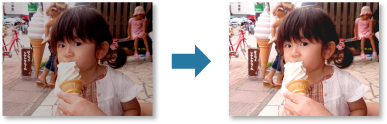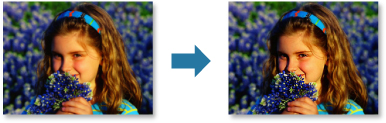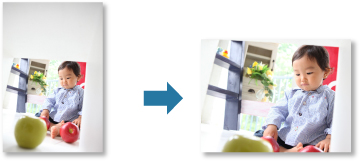Fotók korrigálása/retusálása
Kijavíthatja a vörös szemeket, valamint beállíthatja a képek világosságát és kontrasztját.
Jelöljön ki egy vagy több képet az Elem szerkesztőképernyő Szerkesztés területén, a Naptár (Calendar) nézetet állítsa a Napi néz. (Day View), az Esemény (Event) kibővített nézete, az Emberek (People) kibővített nézete, a Fel nem vett emberek (Unregistered People) nézet vagy a mappa nézet értékre, majd a képernyő alsó részén található Javítás / feljavítás (Correct/Enhance) elemre kattintva jelenítse meg a Képek javítása/feljavítása (Correct/Enhance Images) ablakot. A következő korrigálásokat és retusálásokat végezheti el a Képek javítása/feljavítása (Correct/Enhance Images) ablakban.
 Fontos
Fontos
- Ez a funkció nem elérhető, ha egy PDF-fájl van kiválasztva.
- A javítás nem biztos, hogy lehetséges elégtelen memória miatt a kiválasztott kép méretétől függően.
Automatikus fényképjavítás
Automatikusan elvégezheti fotók számára szükséges korrigálásokat a kép elemzése alapján.

Vörösszem korrekció
Csökkentheti a fényképezőgép vakuja által okozott vöröszem-effektust.
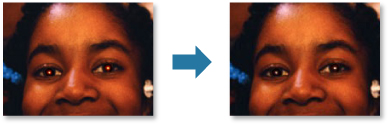
Arc fényesítése
A túl világos háttér miatt sötét arcokat világosíthatja.
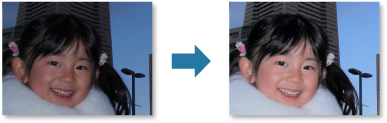
Digitális arcsimítás
Megszépítheti a bőrt a foltok és ráncok csökkentésével.
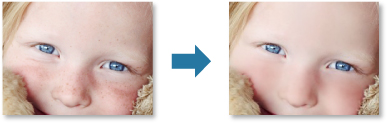
Képbeállítás
Állíthat a fényerőn és a kontraszton, élesítheti az egész képet stb.
Ezenfelül elhomályosíthatja a tárgyak körvonalát, és eltávolíthatja az alapszínt.